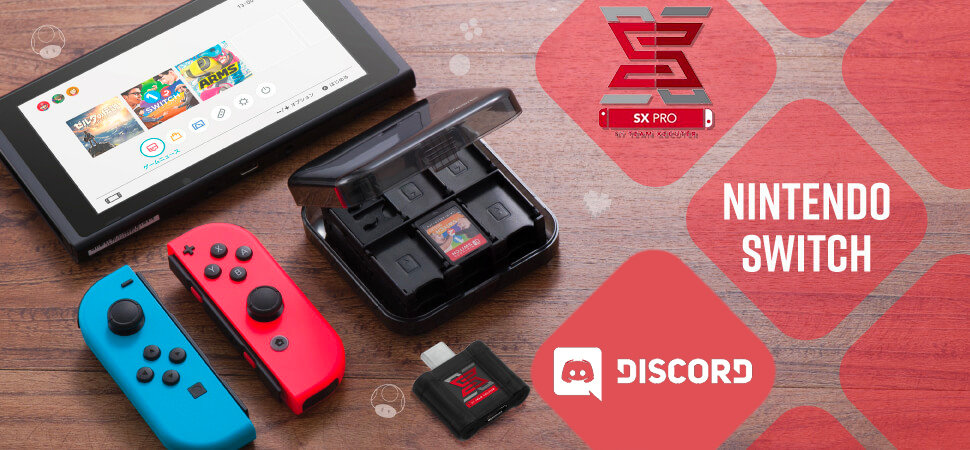Matériel requis :
• Un PC sous Windows
• Une Switch hackable (évidemment : vérifiez sur https://ismyswitchpatched.com/)
• Un JIG pour démarrer en mode RCM,
• Une carte micro-SD 64Go formatée en exFAT (idéalement Sandisk classe 10):
- Le dump fait environ 29,1Go, donc une carte micro-SD 32go peut suffire mais vérifiez bien l'espace disponible sur votre carte)
- Modèle de carte micro-SD :

• Le support exFAT activé sur la Switch :
- Pour se faire mettre la carte micro-SD dans la Switch, cette dernière va proposer de faire une mise à jour pour être capable de lire la carte, suivre toutes les étapes.
• Pour finir télécharger les fichiers nécessaires sur votre PC en utilisant les liens suivants :
- TegraRcmGui (prendre l’installer msi): TegraRcmGUI/releases
- Hekate - CTCaer Mod : Hekate/releases
Très Important :
Votre Switch doit être chargée à 100% pour éviter tout problème d’arrêt en plein milieu du dump (environ 20 à 40 minutes, cela dépend de la quantité de données à dumper et la vitesse d’écriture de votre carte micro-SD)
1ère étape :
• Installer TegraRcmGui dans le dossier par défaut (dans mon cas : C:\Program Files (x86)\TegraRcmGUI\)
• Décompresser l’archive Hekate et copier le fichier hekate_ctcaer_x.x.x.bin dans le dossier de TegraRcmGui
2ème étape :
• Lancer TegraRcmGUI
• Dans l’onglet Settings, cliquez sur le bouton « Install Driver »
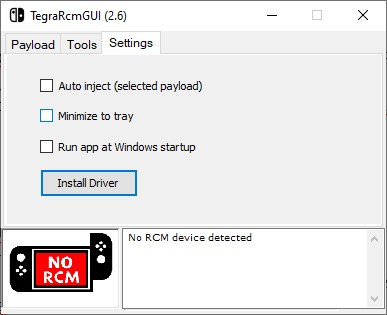
• Au besoin valider l’installation du driver APX, en cliquant sur oui.
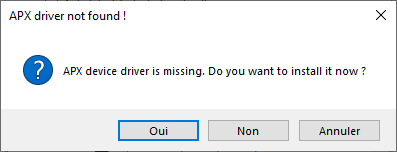
• Validez les étapes de l’assistant d’installation de pilotes Windows.
• Retournez dans l’onglet Payload, et double cliquez sur le fichier hekate_ctcaer_x.x.x.bin dans la liste Favorites :
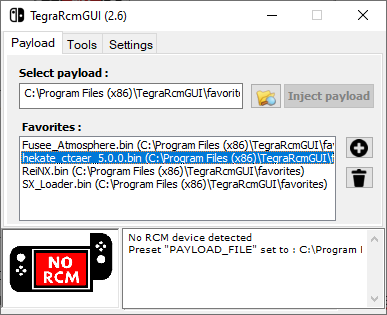
• Le logiciel est maintenant en attente de la console en mode RCM.
• Branchez la Switch au PC via un câble USB-C de bonne qualité. Toutes les étapes suivantes se feront avec le câble USB branché.
• Eteignez votre Switch complètement (bouton power appuyé 3 secondes, options d’alimentation : choisir éteindre)
• Insérez votre JIG à la place du JoyCon droit.
• Démarrez la Switch en mode RCM avec la manipulation suivante :
o Maintenez le bouton « Volume + » enfoncé,
o Appuyez brièvement sur le bouton « Power » (tout en maintenant « Volume + »)
o Votre Switch doit afficher un écran noir, sans aller plus loin
• TegraRcmGUI doit avoir détecté la Switch en mode RCM, le logo Switch est maintenant comme ceci :
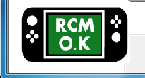
• Cliquez sur « Inject Payload », le logo Switch change encore :
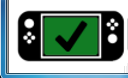
• Sur la Switch vous devez obtenir cet écran (il faut tenir la Switch à la verticale) :
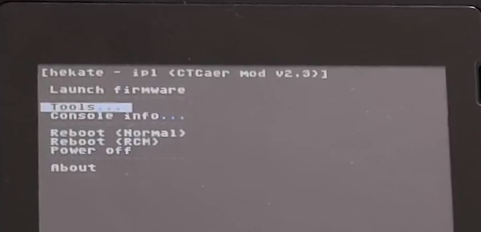
3ème étape :
• Vous pouvez retirer le JIG et débrancher le câble USB. (Au besoin vous pouvez connecter le chargeur sur la Switch)
• Dans Hekate, la navigation se fait à l’aide des boutons de volumes :
o « Volume + » sert à monter,
o « Volume - » sert à descendre,
o La validation se fait par le bouton « Power ».
• Allez sur le menu Tools, validez avec « Power »
• Allez sur l’option Dump RAW eMMC, validez :
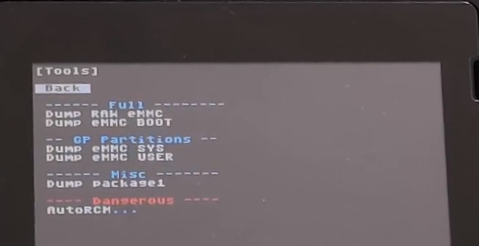
• Validez. Le dump se lance, cela va prendre du temps (environ 20 mins) :
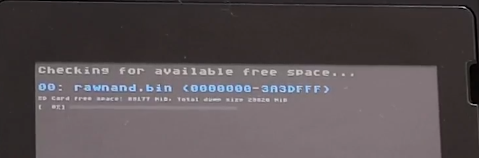
• Le dump terminé, vous serez invité à appuyer sur une touche (« Volume + » par exemple)
• Revenez sur Tools, et refaites la même chose avec Dump eMMC BOOT :
• Cette fois ci, c'est beaucoup plus rapide (quelques secondes).
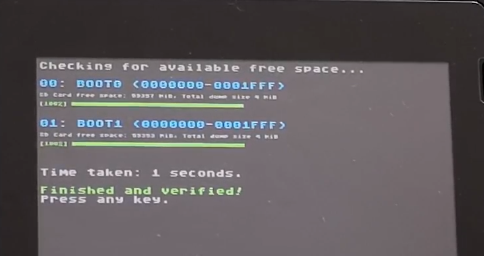
4ème étape :
• Revenez au menu et faites Power off pour éteindre votre Switch.
• Retirez la carte micro-SD de la Switch et la lire sur le PC.
• Vous devez avoir sur votre carte micro-SD 3 fichiers :
o « rawnand.bin »
o « BOOT0 »
o « BOOT1 »
• Copiez les sur votre disque dur, les compresser dans une archive.
• Sauvegarder cette archive en lieu sûr.
Modifié par Plimlechat, 26 novembre 2019 - 13:24.